
Sommario:
- Autore John Day [email protected].
- Public 2024-01-30 10:01.
- Ultima modifica 2025-01-23 14:49.
Questo istruibile ha tutto il necessario per costruire il tuo involucro Raspberry Pi stampato in 3D. Questa custodia è per il modello A+ di Raspberry Pi 3 e utilizza un pulsante di accensione LED Adafruit con script di spegnimento sicuro.
Ecco le forniture e gli strumenti di cui avrai bisogno:
Parti:
- Raspberry Pi 3 modello A+ (prodotto Adafruit 4027)
- La custodia stampata in 3D (disponibile come file.stl di seguito)
- Pulsante momentaneo in metallo Adafruit con LED (prodotto Adafruit 560)
- Dissipatore Adafruit 15mm (prodotto Adafruit 3082)
- Cavi per ponticelli con connettori femmina da.1" (prodotto Adafruit 794)
- Viti M2,5 x 4 mm (x4)
Utensili:
- Saldatore e saldatore
- Forbici
- Un piccolo cacciavite a croce
- Super colla
Passaggio 1: stampa dell'allegato
La custodia per questo progetto è composta da due parti, un coperchio e una base. Entrambi sono disponibili di seguito come file.stl. Se sei interessato a progettare il tuo contenitore Raspberry Pi 3 A+ in Tinkercad, ho anche allegato un file.stl con solo le porte.
La base è 100 x 100 x 26 mm con pareti spesse 2 mm. Il coperchio è alto 2 mm e si inserisce a filo sulla base. I distanziatori per il Pi hanno un diametro di 5 mm e un'altezza di 5 mm con fori di filettatura da 2 mm. La parte posteriore della custodia è dotata di fori passanti per le porte micro USB, HDMI e AV. La parte anteriore della custodia ha un foro da 16 mm per il pulsante di accensione. Non c'è un foro per la porta USB laterale, ma c'è abbastanza spazio nella custodia per aggiungere un piccolo adattatore per accessori wireless.
Ho suddiviso i modelli in Cura 4.3 utilizzando le impostazioni consigliate per un dettaglio elevato:
- Altezza strato 0,2 mm
- 20% di riempimento della griglia
- Velocità di stampa 30 mm/s
- generazione automatica del supporto abilitata
- Spessore parete 0,5 mm
- gonna tipo tesa
Le parti sono state stampate su un Lulzbot Mini v2 in PLA da 2,85 mm, ma la maggior parte delle stampanti 3D dovrebbe essere in grado di gestire queste stampe. Se non hai una stampante 3D, i file.stl possono essere caricati su Treatstock.com (un servizio di stampa 3D) e stampati/spediti per posta per circa $ 15 USD. Se stampata separatamente, la base impiega circa 5,5 ore e utilizza 47 g di materiale, il coperchio impiega 3 ore e utilizza 27 g di materiale.
- 205 c* temperatura dell'ugello
- 60 c* temperatura del letto
Passaggio 2: installazione del dissipatore di calore
Il Raspberry Pi 3 abbasserà automaticamente la velocità della CPU per evitare il surriscaldamento, quindi per mantenere il Pi funzionante al 100% in un involucro sigillato, un dissipatore di calore è una buona idea. Questo dissipatore di calore alto 15 mm di Adafruit (prodotto 3082) ha un adesivo termico pre applicato sul fondo, basta staccarlo e incollarlo.
Passaggio 3: installazione del pulsante
Il pulsante di accensione momentaneo Adafruit (prodotto 559) per questo progetto ha un anello LED integrato con resistore in linea in modo che possa essere collegato direttamente ai pin Pi GPIO. I pin più esterni sono + e - per il LED e sono etichettati. I tre pin centrali sono una massa comune, un pin normalmente aperto e un pin normalmente chiuso. Dovrai collegare 4 fili: + e - per il LED e la massa e NO1 per l'interruttore. Basta avvitare l'interruttore nella custodia e utilizzare il dado incluso per bloccarlo in posizione.
L'interruttore momentaneo è collegato al pin 5 e al pin 6. L'ordine non ha importanza.
Il pin + dal LED è collegato al pin 8 TxD della console seriale e il pin - è collegato al pin 9.
Vedere l'immagine del pinout per riferimento.
Passaggio 4: installazione del Pi
Il Raspberry Pi è tenuto in posizione utilizzando 4 viti m2,5. I distanziatori nella custodia sono alti 5 mm, quindi avrai bisogno di viti lunghe 3 o 4 mm. I distanziatori hanno fori filettati di 2 mm, leggermente inferiori al diametro delle viti. Possono essere filettate semplicemente avvitandole, facendo solo attenzione a mantenere la vite verticale.
Passaggio 5: aggiunta dello script
Il pulsante di accensione
Per utilizzare il pulsante di accensione per spegnere e accendere in sicurezza il Raspberry Pi, dovrai installare uno script di spegnimento sicuro. Il merito dello script va a Barry Hubbard che ha scritto il codice Python originale, ETA Prime che ha reso popolare questa mod su YouTube e a 8 Bit Junkie che ha scritto lo script di atomizzazione.
Per installare lo script, assicurati che il tuo Pi sia connesso al Wi-Fi e accedi al terminale. Inserisci i seguenti comandi e premi invio dopo ognuno di essi:
Curl https://pie.8bitjunkie.net/shutdown/setup-shutdow… --output setup-shutdown.sh
sudo chmod +x setup-shutdown.sh
./setup-shutdown.sh
La prima riga si collegherà al sito Web del drogato a 8 bit e scaricherà lo script di spegnimento. La seconda riga imposta il chmod appropriato per eseguire lo script e la terza riga installa effettivamente lo script. Per alcuni sistemi operativi il pulsante di accensione è ora attivo. Se stai eseguendo RetroPie 4.5 o versioni successive, c'è un ulteriore passaggio da eseguire nel terminale:
Digita sudo nano /etc/rc.local per visualizzare il file rc.local.
Sulla riga direttamente sopra "exit 0", aggiungi python /home/pi/scripts/shutdown.py &
Premi ctrl + x, premi Y per salvare le modifiche e premi invio per uscire dal file.
Riavvia il Pi. Il pulsante di accensione dovrebbe ora essere funzionante.
Il LED
Il LED è collegato al pin GPIO della console seriale che monitora l'attività. Si accende quando il Pi è acceso e si spegne quando il Pi è completamente spento e sicuro da scollegare. Per configurarlo, dovrai solo aggiungere una riga di codice al file di configurazione di avvio:
Digita sudo nano /boot/config.txt per visualizzare il file di configurazione.
Scorri fino in fondo e aggiungi enable_uart=1
Premi ctrl + x, premi Y per salvare le modifiche e premi invio per uscire dal file.
Riavvia il Pi. Il LED dovrebbe ora essere funzionante.
Passaggio 6: assemblaggio finale
Hai quasi finito! Prima di terminare il montaggio ricordati di ricontrollare se tutto è funzionante:
- Il pulsante di accensione dovrebbe sia accendere che spegnere il Pi
- Il LED dovrebbe rimanere acceso mentre il Pi è acceso e spegnersi dopo lo spegnimento
- Le porte sul Pi dovrebbero allinearsi con i fori passanti nella custodia
- Il Pi deve essere montato saldamente sui distanziatori
- Ricordati di installare la scheda micro SD e di testare l'avvio del Pi
Se tutto sembra a posto, sei pronto per l'assemblaggio finale. Il coperchio per la custodia è progettato per adattarsi alla parte superiore della base e utilizza una guida per tenerlo allineato con i bordi. Basta aggiungere qualche goccia di supercolla sul bordo della base e premere il coperchio sopra. Pulisci la colla in eccesso prima che si asciughi e il gioco è fatto!
Questa custodia può essere utilizzata in molti modi diversi, ma funziona meglio per i media center e le console di gioco RetroPie. Ho costruito questo recinto originariamente come una console di gioco retrò utilizzando un controller bluetooth e funziona alla grande! Se hai domande, sentiti libero di lasciare un commento. Grazie per aver letto!
Consigliato:
Contenitore di filtraggio autonomo Arduino: 6 passaggi
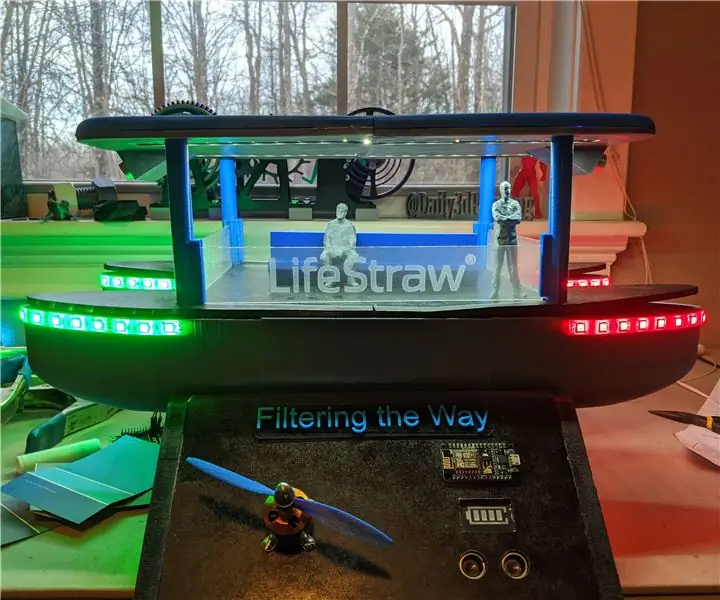
Arduino Autonomous Filtering Vessel: In questo Instructable ti mostrerò come ho progettato e realizzato la mia soluzione proposta per l'attuale problema delle alghe rosse nelle acque della costa del Golfo. Per questo progetto volevo progettare un'imbarcazione completamente autonoma e alimentata a energia solare che potesse navigare
Fototrappola Raspberry Pi semplice realizzata con un contenitore per alimenti: 6 passaggi (con immagini)

Semplice trappola per fotocamera Raspberry Pi realizzata con un contenitore per alimenti: "Mi sembra che il mondo naturale sia la più grande fonte di eccitazione, la più grande fonte di bellezza visiva, la più grande fonte di interesse intellettuale. È la più grande fonte di così tanto nella vita che rende la vita degna di essere vissuta."- D
Altoparlante realizzato con un contenitore di orologi fossili (per un iPod): 4 passaggi

Altoparlante realizzato con un contenitore di orologi fossili (per un iPod): beh, avevo un vecchio altoparlante da un nastro/radio, quindi ho pensato di liberarlo dal suo confinamento turchese e metterlo in qualcosa di elegante! Forniture: OROLOGIO FOSSILE CONTENITORE COLTELLO EXACTO FORBICI RIGHELLO UN ALTOPARLANTE VECCHIO PAIO DI CUFFIE PISTOLA PER COLLA A CALDO E DUH
Supporto Airsoft BB con un contenitore di pellicola: 5 passaggi

Supporto Airsoft BB con un contenitore di pellicola: un caricatore di airsoft BB che contiene oltre 150 BB da un contenitore di pellicola
STRUTTURA ROBOT SUMO GRATUITA dal contenitore di pulizia da 5 litri: 10 passaggi (con immagini)

STRUTTURA ROBOT SUMO GRATUITA dal contenitore di pulizia da 5 litri: in questo tutorial ti mostrerò come utilizzare un contenitore di plastica vuoto da 5 litri e trasformarlo in una bella STRUTTURA ROBOT
